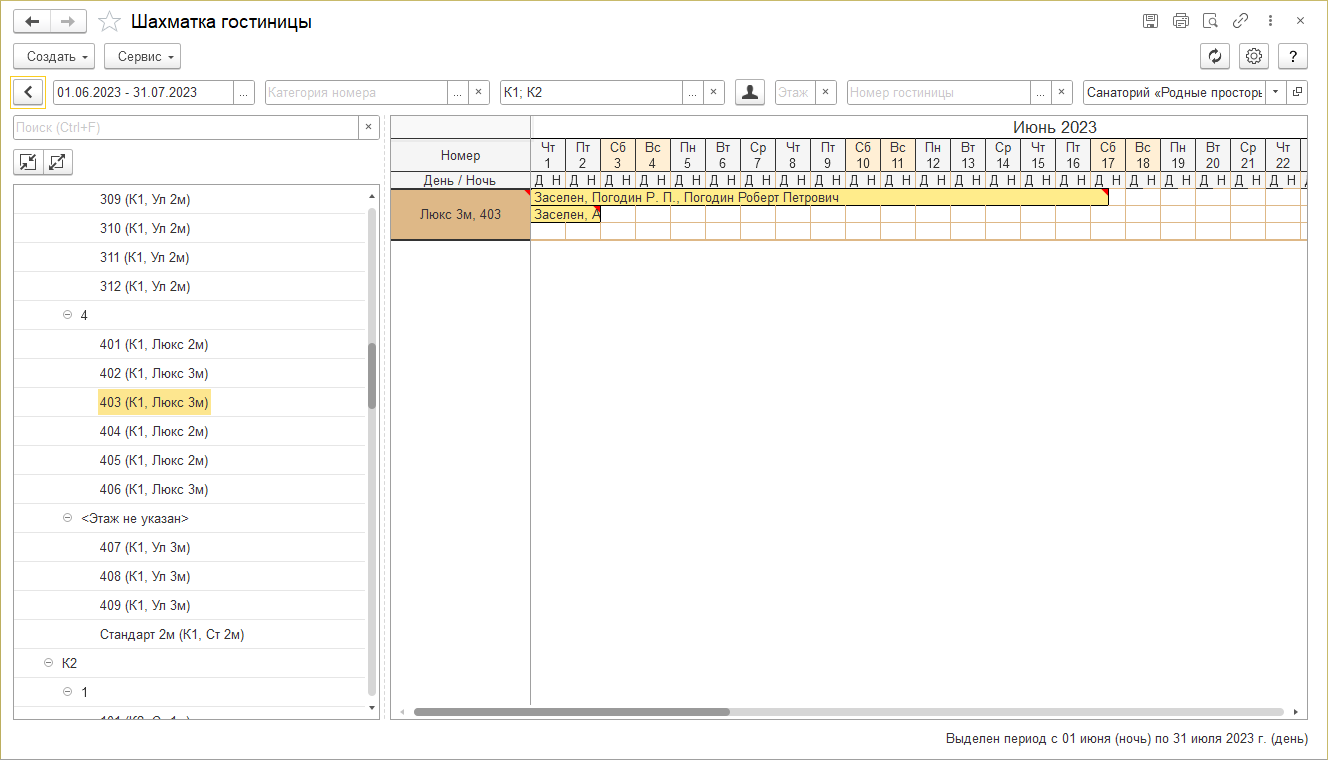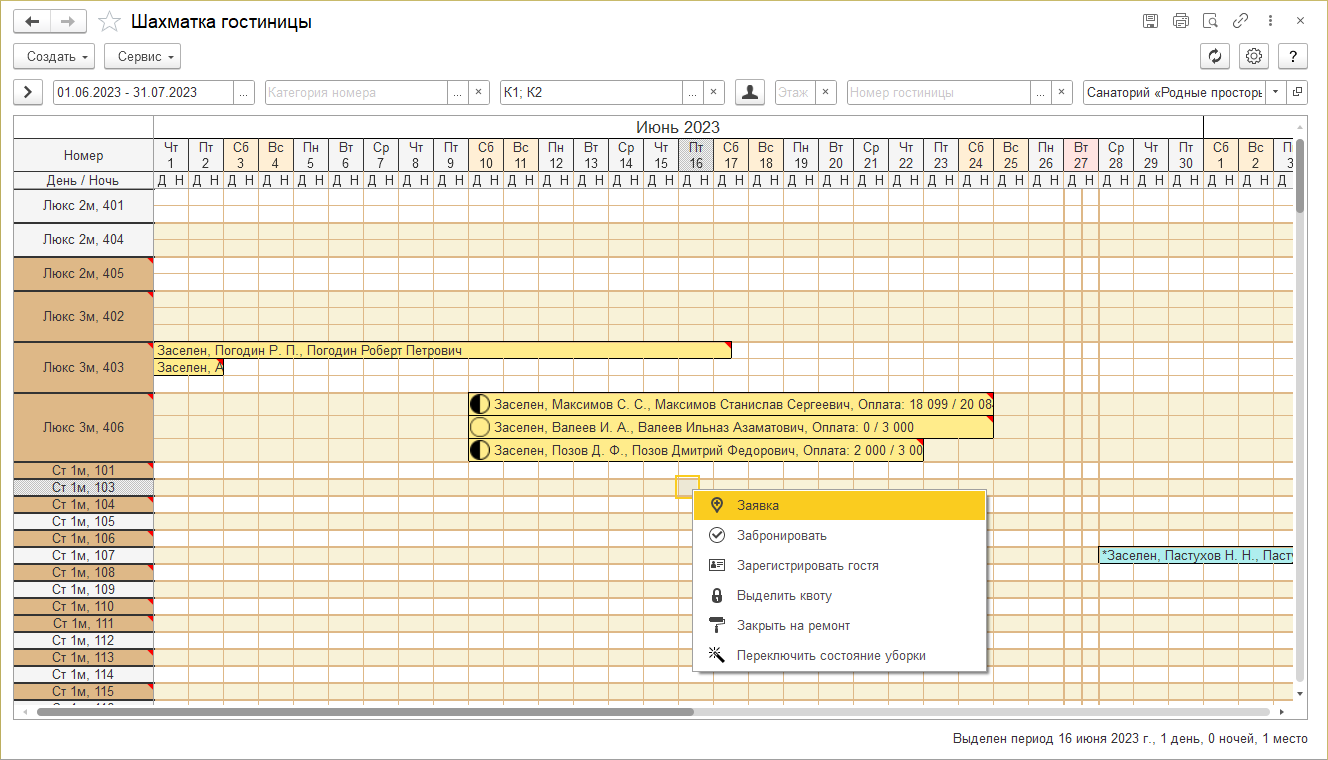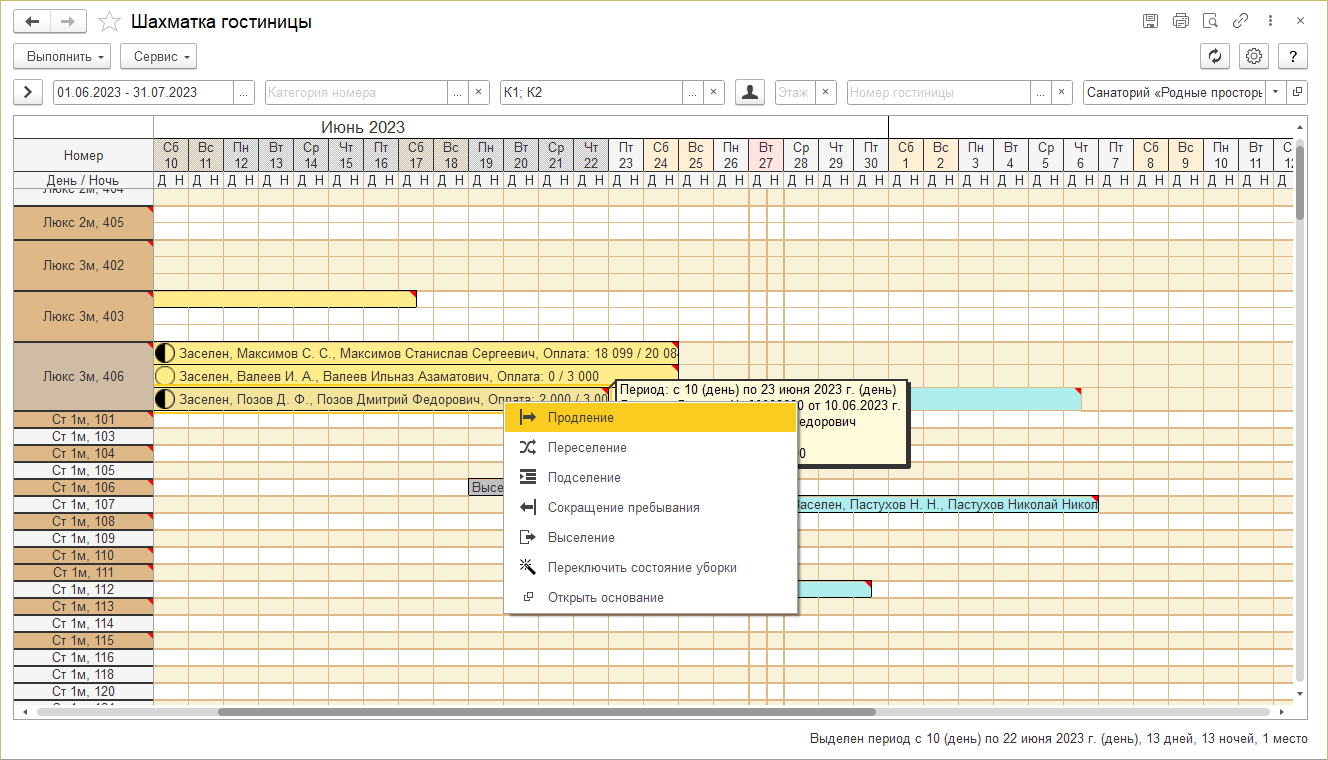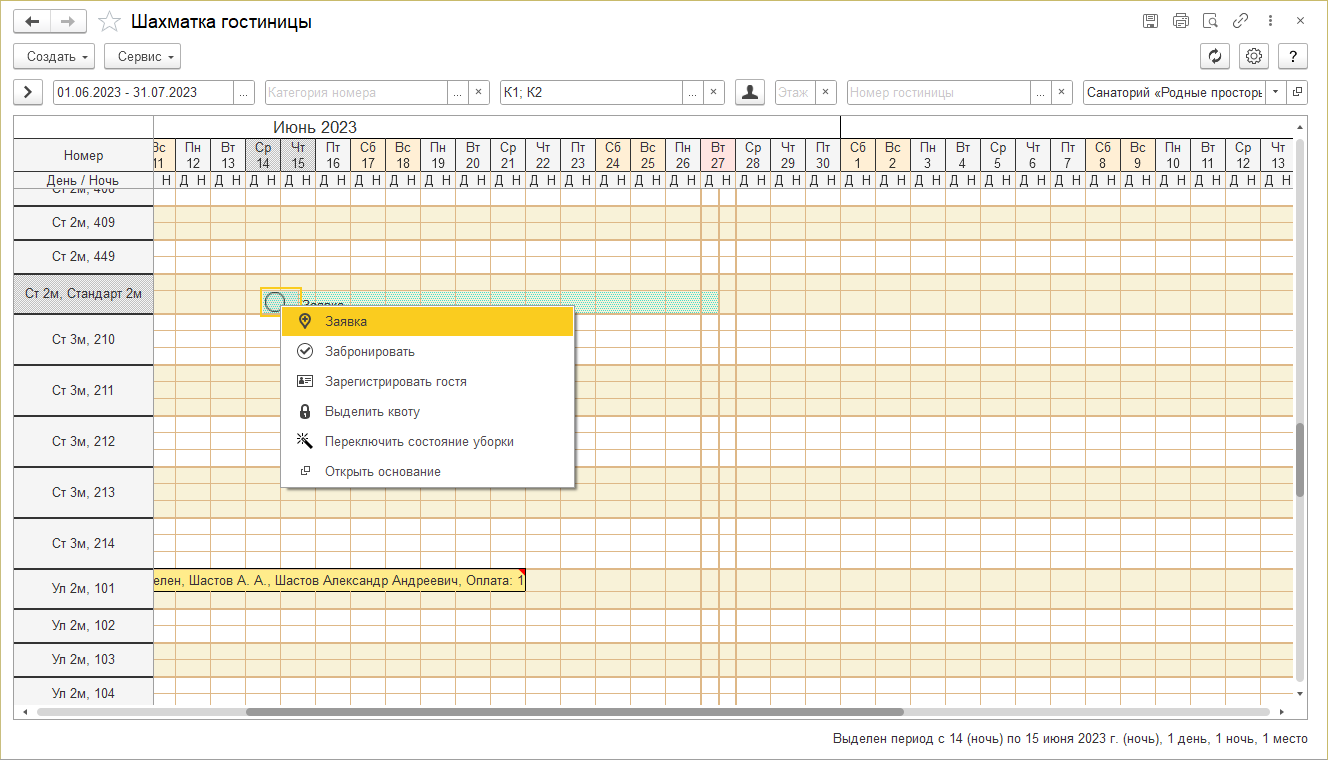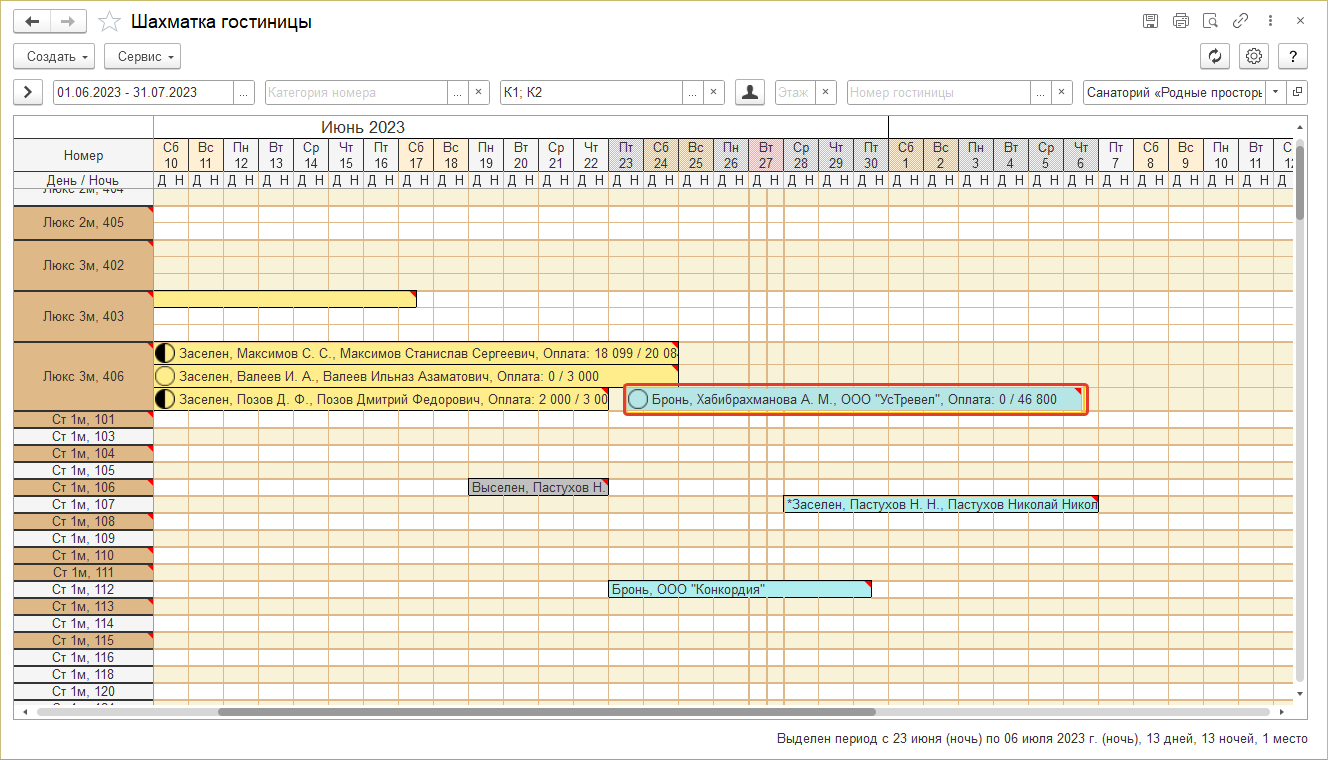Руководство пользователя (КУС) — различия между версиями
м (→Глоссарий) |
|||
| (не показаны 54 промежуточные версии 5 участников) | |||
| Строка 1: | Строка 1: | ||
| − | = | + | <noinclude>[[Категория: Руководство пользователя (КУС)|*10]]</noinclude> |
| + | {| align="right" | ||
| + | | __TOC__ | ||
| + | |} | ||
| + | = Основные понятия = | ||
| + | {{:Основные понятия, глоссарий (КУС)}} | ||
| − | == | + | = Порядок работы = |
| + | == Работа с шахматкой== | ||
| + | {{:Шахматка гостиницы (КУС)}} | ||
| − | + | == Бронирование мест == | |
| − | + | {{:Бронирование мест (Гостиница, КУС)}} | |
| − | {{: | ||
| − | == | + | == Регистрация гостя == |
| + | {{:Регистрация гостя (КУС)}} | ||
| − | + | == Переселение == | |
| − | |||
| − | |||
{{:Оформление переселения (Гостиница, КУС)}} | {{:Оформление переселения (Гостиница, КУС)}} | ||
| − | {{:Оформление | + | |
| + | == Продление пребывания == | ||
| + | {{:Оформление продления пребывания (Гостиница, КУС)}} | ||
| + | |||
| + | == Перерыв и возобновление пребывания == | ||
| + | {{:Оформление перерыва и возобновления пребывания (Гостиница, КУС)}} | ||
| + | |||
| + | == Выбытие == | ||
| + | {{:Оформление выбытия (Гостиница, КУС)}} | ||
| + | |||
| + | == Формирование счетов на оплату и учет платежей == | ||
| + | {{:Формирование счетов на оплату и учет платежей (Гостиница, КУС)}} | ||
| + | |||
| + | == Оказание дополнительных услуг == | ||
{{:Оказание дополнительных услуг (Гостиница, КУС)}} | {{:Оказание дополнительных услуг (Гостиница, КУС)}} | ||
| − | {{: | + | |
| − | + | = Журналы = | |
| + | {{:Журналы (Гостиница, КУС)}} | ||
| + | |||
| + | = Формирование отчетов = | ||
{{:Формирование отчетов (Гостиница, КУС)}} | {{:Формирование отчетов (Гостиница, КУС)}} | ||
| − | |||
| − | |||
| − | |||
| − | |||
Текущая версия на 12:10, 20 ноября 2024
Основные понятия
Гостиница
- Номерной фонд
- Совокупность, общее количество номеров (мест) разной категории.
- Номера гостиницы
- Элементы справочника «Номера гостиницы» соответствуют реальным местам проживания (комнатам).
- Группы справочника соответствуют существующей в реальности группировке комнат — например, по этажам, корпусам или зданиям.
- Категории номеров
- Каждый номер гостиницы относится к определенной категории. В систему уже введены предопределенные категории «Стандартный», «Без удобств», «Люкс», «Полулюкс». В дополнение к этим категориям при настройке системы можно ввести любое количество нужных категорий.
- Категория номера используется в механизмах поиска, отбора и группировки, а также участвует в формировании номенклатуры при выставлении счета на оплату.
- Бронирование
- Процесс резервирования мест проживания для определенного контрагента (турфирмы, предприятия) или физического лица.
- Шахматка гостиницы
- Форма визуально отображает текущее и планируемое состояние номеров за указанный период времени.
- Путевка
- Путевка описывает вид и объем предоставляемых учреждением услуг.
- Категории путевок
- Категории путевок обычно соответствуют различным видам обслуживания и цены.
- Категории путевок используются для формирования номенклатуры при выставлении счета на оплату.
- Номенклатура путевок
- Номенклатура путевок используется для оформления расчетов с контрагентами при формировании документов (счетов на оплату) и выгрузке в конфигурации «1С:Предприятие 8».
- Система формирует номенклатуру путевок с учетом категории и количества мест номера, а также длительности заезда, например: «Путевка (Люкс, 2-местный, 15 дней)».
- Гость
- Физическое лицо, владелец путевки, потребитель услуг оздоровительного учреждения.
- Карта гостя
- Универсальный идентификатор любого клиента. Содержит полную информацию о госте.
Медицинские услуги
- Пациент
- Физическое лицо, которому оказываются медицинские услуги.
- Карта пациента
- Форма, содержащая данные о пациенте — результаты медицинских осмотров, лабораторных исследований, назначенные процедуры и лечение, прописанные медикаменты.
- Медицинская услуга
- Медицинская процедура, которая оказывается пациентам лечебного учреждения.
- Медицинская услуга характеризуется типичной продолжительностью, а также параметрами назначения (периодичность, интенсивность и так далее).
- Лечебное место, оборудование
- Специализированное рабочее место, на котором оказываются медицинские услуги пациентам.
- Лечебное место обычно соответствует какому-то медицинскому оборудованию, например, отдельному аппарату, массажному столу и так далее.
- Элемент справочника «Номенклатура», связующее звено между услугой и кабинетом. Определяет количество человек, которым можно одновременно оказать одну услугу.
- Кабинет (процедурный)
- Помещение, в котором располагаются лечебные места.
- В кабинете может находится несколько сгруппированных лечебных мест.
- Отдельные кабинеты и группы лечебных мест характеризуются «разделением по полу», то есть возможностью одновременного присутствия лиц различного пола.
- Элемент справочника «Помещения», в котором размещается оборудование. Служит для определения места оказания услуги, также именно к кабинету применяются графики и расписания работы.
- Категория дня
- Перечень элементов справочников «Категория дня». Для каждой категории дня можно настроить свое расписание работы. По умолчанию, есть следующие категории дня: Рабочий, Выходной, Праздничный. По необходимости можно добавить произвольные.
- График
- Объект, определяющий в какой день кабинет работает, а в какой — нет. Устанавливает связь каждой календарной даты с определенной «Категорией дня».
- Расписание
- Объект, определяющий режим работы кабинета внутри дня, а также актуальность времени работы в зависимости от Услуги, Пола и Категории дня.
- Сеанс
- Временной интервал, необходимый для оказания возможной услуги на конкретном месте.
- Сеанс характеризуется временем начала и продолжительностью.
- Расписание сеансов
- Перечень сеансов лечебного места (времен их начала и продолжительности) для конкретного вида рабочего дня.
- Назначение расписания, как и его изменение, регистрируется документом «Назначение расписания».
- Утвержденное расписание действует неограниченное время вплоть до следующего корректирующего документа.
- Медицинская запись
- Документ для регистрации происходящего с пациентом, в том числе фактов осмотров, обследований, назначений процедур.
- Шаблон медицинской записи
- Типовая форма медицинской записи, содержащая часто используемые наборы показателей и их значений. Служит для ускорения ввода значений.
- Медицинский показатель
- Характеристика состояния пациента, которая может быть оценена лечащим врачом и которой можно присвоить определенное значение (несколько значений).
- Медикамент
- Лекарственное средство, препарат.
- Назначение лечения медикаментами регистрируется документом «Медицинская запись» с типом «Назначение медикаментов», отмена лечения — с типом «Отмена назначения медикаментов».
- Шаблон назначения медикаментов
- Специальный документ, не участвующий непосредственно в регистрации фактов назначения медикаментов, содержащий перечень лекарственных препаратов, их дозировку и периодичность приема, которые часто используются при медикаментозном лечении.
- История болезни
- Медицинские записи пациента.
Питание
- Блюдо
- Элемент справочника «Блюда», в карточку которого вносятся ингредиентный состав, технология приготовления, химико-энергетический состав.
- Диета
- Вид питания, представляющий собой совокупность правил приготовления блюд и ограничений по количеству белков, жиров, углеводов, витаминов, микроэлементов, накладываемых на разрешенные блюда.
- Оформляется документом в справочнике «Диеты». В документ может быть внесен список блюд.
- Диета назначается гостю в результате медицинского обследования.
- Плановое меню
- Документ, содержащий возможные составы блюд по каждой диете на отдельные приемы пищи — рационы (завтрак, обед, ужин и т.д.) без привязки к конкретным датам.
- Меню-раскладка
- Меню питания гостей на следующий день. Составляется медицинской сестрой диетической при участии заведующего производством и бухгалтера.
- Документ меню-раскладки создается на основании всех заказов, сделанных гостями, или по плановым меню по каждой категории довольствующихся.
- Формирует данные по количеству заказанных блюд, составу блюд и количеству питающихся гостей на конкретную дату.
- Услуга питания
- Элемент справочника «Услуги», созданный в категории «Услуги питания».
- Преимущественно услуги питания создаются в соответствии с рационами: завтрак, обед, ужин и т.д.
- Вариант питания
- Набор услуг питания, входящий в путевку.
- Примеры: «Шведский стол», «Только завтрак», «Пятиразовое меню», «Детский стол» и т.д.
- Помещения питания
- Столовые и комнаты приема пищи, в которых гостям оказываются услуги питания.
- Шахматка питания
- Форма, визуально отображающая распределение гостей за столами питания на указанную дату.
- Позволяет отмечать факт оказания услуг питания и пересаживать гостей с одного стола на другой.
Понятия конфигурации
Порядок работы
Работа с шахматкой
Шахматка гостиницы наглядно отображает состояние номерного фонда за определенный период времени.
Вверху по горизонтали отображаются дни периода времени. Слева по вертикали — гостиничные номера.
Количество строк в номере означает количество основных мест в номере.
Текущий день отображается в ряду дат розовым цветом.
Если дважды щелкнуть мышью или нажать Enter на забронированных ячейках, откроется документ «Путевка». Его можно дополнить, изменить нужным образом и зарегистрировать. Таким образом вы зарегистрируете гостя в этом номере на забронированный период проживания.
Если дважды щелкнуть мышью или нажать Enter на заселенных ячейках, откроется карта гостя, заселенного в этот номер.
Перемещать курсор по шахматке гостиницы можно с помощью мыши или клавишами со стрелками вправо, влево, вверх и вниз.
Способы выделения ячеек:
- мышью,
- удерживая клавишу Shift и нажимая клавиши со стрелками вправо, влево, вверх и вниз.
Внешний вид, интерфейс шахматки гостиницы может быть разным и настраивается в ее настройках.
Представление номеров
Ячейки таблицы отображают состояние номера на определенную дату.
Каждому состоянию номера соответствует свой цвет. Схему цветов можно посмотреть в Настройках шахматки гостиницы — Цветовая схема.
Информация, отображаемая в ячейке, настраивается в настройках шахматки гостиницы — Представление данных.
![]() — коричневым цветом отображаются грязные номера, требующие уборки. Номер автоматически устанавливается грязным после выселения гостя из него — после того, как оформлена операция выбытия гостя. Вручную переключить состояние номера можно с помощью команды Сервис — Переключить состояние уборки.
— коричневым цветом отображаются грязные номера, требующие уборки. Номер автоматически устанавливается грязным после выселения гостя из него — после того, как оформлена операция выбытия гостя. Вручную переключить состояние номера можно с помощью команды Сервис — Переключить состояние уборки.
![]() — заявка в категорию номеров. В таких заявках указана категория номеров, но не указаны номера. В такой заявке может быть не указан даже контрагент. В примечании к этим заявкам (оно видно при наведении мыши на красный треугольничек) отображается значение поля «Описание» из заявки.
— заявка в категорию номеров. В таких заявках указана категория номеров, но не указаны номера. В такой заявке может быть не указан даже контрагент. В примечании к этим заявкам (оно видно при наведении мыши на красный треугольничек) отображается значение поля «Описание» из заявки.
![]() — при наведении мыши на этот красный треугольник появляется значение поля «Описание» из заявки и значение поля «Комментарий» из путевки и карты гостя.
— при наведении мыши на этот красный треугольник появляется значение поля «Описание» из заявки и значение поля «Комментарий» из путевки и карты гостя.
Используются следующие состояния номеров: «Свободен», «Забронирован», «Заселен».
Состояния оплаты: ![]() — нет оплаты,
— нет оплаты, ![]() — частичная оплата,
— частичная оплата, ![]() — оплата 100%. Статус оплаты отображается для каждой отдельной заявки по связанному с ней документу «Счет на оплату».
— оплата 100%. Статус оплаты отображается для каждой отдельной заявки по связанному с ней документу «Счет на оплату».
Поля-фильтры для отображения данных в шахматке:
Период
- Период времени, за который отобразить шахматку. Можно задать даже период в прошлом, не обязательно только будущий. В шахматке отобразится состояние номерного фонда за выбранный период. При закрытии шахматки период запоминается.
Категория номера
- Выберите категорию(-ии) номера(-ов) и в шахматке отобразятся номера этих категорий.
- Список категорий номеров для отбора формируется с учетом отбора по корпусу. Т.е. если в соседнем поле выбран корпус(-ы), здесь для выбора отобразятся категории номеров из этих корпусов.
Корпус
- Выберите корпус(-ы) и в шахматке отобразятся номера, находящиеся в этом корпусе (этих корпусах).
- Список корпусов для отбора формируется с учетом отбора по категории номера. Т.е. если в предыдущем поле выбрана(-ы) категория(-ии) номеров, здесь для выбора отобразятся корпус(-ы), в которых есть эти категории номеров.
Этаж
- Выберите этаж(-и) и в шахматке отобразятся номера, находящиеся на этом этаже (этих этажах).
Номер гостиницы
- Выберите номера и в шахматке отобразятся только они.
Кнопки:
Создать — кнопка отображается, если курсор стоит на ячейках шахматки в состоянии «Свободно».
Выполнить — кнопка отображается, если курсор стоит на ячейках шахматки в состоянии:
- «Заселен» — в этом случае в выпадающем меню кнопки отображаются команды для выполнения гостиничных операций с номером.
- «Забронирован» — в этом случае в выпадающем меню кнопки отображается одна команда Снятие брони.
Сервис — в выпадающем меню этой кнопки отображаются команды, которые применимы ко всему номеру в строках которого стоит курсор на шахматке:
- Закрыть на ремонт — отметить, что номер закрыт на ремонт.
- Переключить состояние уборки — изменить статус номера с «Грязного» на «Чистый» и наоборот. Название грязного номера, требующего уборки, отображается на коричневом фоне. Команда доступна, если включена настройка «Учет состояния уборки помещений» в Параметрах работы системы для модуля «Гостиница».
![]() Обновить — обновить шахматку для отображения актуальных данных.
Обновить — обновить шахматку для отображения актуальных данных.
![]() — настройка шахматки гостиницы.
— настройка шахматки гостиницы.
Скрыть/отобразить дерево номеров
Открывает/скрывает дерево номеров шахматки. Позволяет отображать в шахматке только выбранный корпус/этаж/номер в зависимости от настроенных для отображения уровней номерного фонда. Настроить уровни номерного фонда можно в настройках шахматки гостиницы.
Действия с номерами
Операции, которые можно делать с номером, в зависимости от даты, отображаются в его контекстном меню. Чтобы его вызвать выделите мышью диапазон ячеек — период, в течении которого нужно сделать с номером определенную операцию, и нажмите правую клавишу мыши.
Набор доступных операций (состав контекстного меню) зависит от состояния номера в выбранный период (см. рисунки ниже).
Действия со свободным номером
Контекстное меню свободных ячеек:
Заявка
- Создать заявку на посещение санатория. Откроется документ «Заявка». Заполните ее и нажмите кнопку Забронировать. Заявка зафиксируется в программе.
Забронировать
- Создать путевку в санаторий. Забронировать номер.
Зарегистрировать гостя
- Создать карту гостя. Зарегистрировать и заселить гостя. Создастся карта гостя, в которой будут установлены выбранные период проживания гостя и гостиничный номер и по умолчанию установлены стандартные варианты проживания, питания и лечения. Значение любого поля можно изменить. Заполните все необходимые поля карты гостя — ФИО гостя и другие и нажмите кнопку Регистрация. Путевка при этом не создается.
Выделить квоту
- Выделить квоту на отмеченные номера на выделенный период. Создастся документ «Установка квоты», и в шахматке номера, отданные под квоту, будут отображаться цветом, указанным в документе.
Действия с занятым, заселенным номером
В контекстном меню занятого, заселенного номера отображаются команды для выполнения гостиничных операций с номером.
При выполнении операций «Выбытие», «Переселение», «Сокращение срока» пребывания в санатории номеру автоматически присваивается статус «Грязный».
Открыть основание
- Открыть документ-основание, в соответствии с которым номер занят: это путевка или карта гостя. Для предварительно забронированного номера — это заявка на посещение санатория.
Действия с предварительно забронированным номером
Среди предварительно забронированных ячеек можно выбрать не все, а необходимое количество — только на нужный период и с помощью контекстного меню забронировать номер на выделенный период.
Контекстное меню предварительно забронированных ячеек:
Действия с забронированным номером
Бронирование номеров
Забронировать можно только номера в состоянии «Свободен».
Выделите курсором ячейки на шахматке, соответствующие периоду пребывания гостя и желаемому им номеру, и в контекстном меню выделенных ячеек выберите команду Забронировать.
Откроется форма создания нового документа «Путевка», в котором будут установлены выбранные период проживания гостя и гостиничный номер и по умолчанию установлены стандартные варианты проживания, питания и лечения. Значение любого из этих полей можно изменить. Заполните все необходимые поля путевки — ФИО гостей и другие и нажмите кнопку Забронировать. Путевка перейдет из состояния «Новая» в состояние «Выпущена». В шахматке гостиницы выделенные ячейки будут забронированы — они выделяются цветом и их статус становится «Забронирован».
О дальнейших действиях с забронированным номером читайте в разделе Действия с забронированным номером.
Настройка шахматки гостиницы
См. страницу Настройка шахматки гостиницы.
Бронирование мест
- перенаправление Бронирование (КУС)
Регистрация гостя
Чтобы зарегистрировать гостя в программе:
- Создайте карту гостя любым способом.
- Заполните в ней все необходимые реквизиты.
- Зарегистрируйте ее — нажмите кнопку Зарегистрировать.
Способы создания карты гостя
- В Шахматке гостиницы выделите свободные ячейки, соответствующие периоду пребывания гостя в желаемом им номере, и в контекстном меню выделенных ячеек нажмите пункт Зарегистрировать гостя.
- В разделе ГОСТИНИЦА нажмите ссылку Карта гостя.
- В журнале гостевых карт нажмите кнопку Создать.
- В документе «Путевка» нажмите кнопку Зарегистрировать. На каждого гостя из путевки создастся карта гостя. Зарегистрированные гости отображаются в путевке синим цветом.
- В интерфейсе «Администратор гостиницы» на закладке Гости нажмите кнопку Новый гость.
Переселение
- перенаправление Оформление переселения гостя (КУС)
Продление пребывания
- перенаправление Оформление продления пребывания гостя (КУС)
Перерыв и возобновление пребывания
- перенаправление Оформление перерыва и возобновления пребывания гостя (КУС)
Выбытие
- перенаправление Оформление выбытия гостя (КУС)
Формирование счетов на оплату и учет платежей
Формирование счетов на оплату и учет платежей (Гостиница, КУС)
Оказание дополнительных услуг
Оказание дополнительных услуг (Гостиница, КУС)
Журналы
Формирование отчетов
- перенаправление Отчеты гостиничного модуля (КУС)